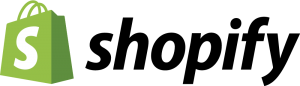En tant que propriétaire d’une boutique en ligne, vous rencontrerez tôt ou tard une situation où vous devrez effectuer un remboursement total ou complet. Peut-être un client voudra-t-il annuler une commande dans son intégralité ou un article unique a été renvoyé. Vous devez pouvoir offrir un remboursement précis et rapide à ce client. Heureusement, Shopify comprend nativement des fonctions de remboursements partiels et totaux.
Vous pouvez annuler tout ou partie d’une commande, si cela est nécessaire pour que votre système procède à un remboursement. Pour ce faire, naviguez simplement vers la section administration de votre boutique Shopify et cliquez sur « Commandes » dans le menu déroulant. Vous verrez alors s’afficher une liste des commandes ayant été passées ainsi que leurs références individuelles. Cliquez sur la référence qui vous intéresse et choisissez l’option d’annulation.
Que vous vouliez annuler la commande ou non, vous aurez deux options pour les remboursements :
- Vous pouvez initier un remboursement intégral, ou
- vous pouvez initier un remboursement partiel uniquement pour un certain article.
Remboursements intégraux
Pour initier un remboursement intégral, commencez par allez sur votre panneau d’administration Shopify, cliquez sur « Commandes », puis cliquez sur la commande qui vous concerne. Une boite de dialogue apparaîtra, dans laquelle vous pourrez voir les détails de cette commande spécifique, tels que le nom du produit, la quantité, le prix, etc. Vous devriez également y voir un lien « Remboursement »; Cliquez dessus.
Une autre fenêtre de dialogue apparaîtra, présentant tous les articles dans l’ordre. Entrez simplement la quantité à rembourser à côté de chaque article. La boite de dialogue offre un emplacement pour entrer les raison du remboursement, si cela a de l’importance pour vous. Il y a également une case qui, si elle est cochée, enverra un courriel de confirmation du remboursement au client.
Pour finir, cherchez la case à cocher vous donnant l’option de replacer les articles remboursés dans votre inventaire. Cochez cette case si les articles sont encore (ou à nouveau) en votre possession; Laissez-la décochée si vous attendez toujours qu’ils vous reviennent. Cliquez ensuite sur le bouton bleu marqué « Remboursement » dans le coin inférieur-droit de l’écran pour finaliser l’opération.
Remboursements partiels
Le procédé aboutissant au remboursement partiel est le même que ci-dessus, à la différence que vous ne choisissez que des objets spécifiques au sein d’une commande plutôt que l’intégralité de ce qu’a commandé le client. Toutes les autres options restent les mêmes. Ce qui est bien avec les remboursements partiels est qu’ils peuvent être faits de manière progressive. En d’autres mots, vous pouvez rembourser un article aujourd’hui en pensant que le client est satisfait, alors que ce dernier va demander le remboursement d’un autre article deux jours plus tard. Vous pouvez alors retourner dans la commande et rembourser d’autres articles de la commande.
Lorsque vous initiez un remboursement, Shopify s’occupe de créditer le compte du client pour peu que le paiement ait été effectué électroniquement. Si le paiement a été fait par chèque ou mandat-poste, vous aurez à envoyer le remboursement manuellement.